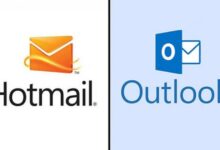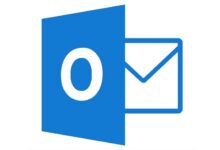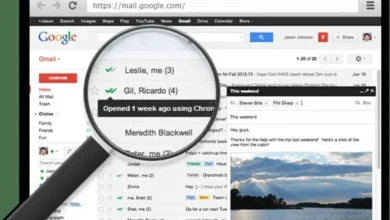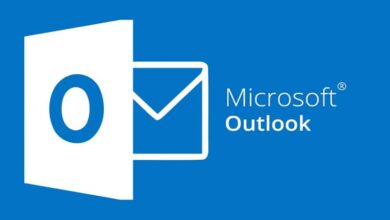كيفية استخدام وإنشاء مجموعة في دردشة Gmail على هاتفي المحمول أو الكمبيوتر الشخصي

Gmail هو وسيلة مراسلة تقدم لنا العديد من الفوائد. إذا كنت رجل أعمال، فأنت تعرف بالفعل المزايا التي لا تعد ولا تحصى التي يقدمها Gmail . في الآونة الأخيرة، قام Gmail بدمج استخدام المجموعات في الدردشات، وهي ميزة مثالية للأشخاص الذين يرغبون في عقد اجتماع أو اجتماع.
بالإضافة إلى ذلك، باستخدام Gmail، يمكنك أيضًا إنشاء توقيعات البريد الإلكتروني باستخدام الصور والارتباطات التشعبية، وهو ما يجعل عمل أصحاب الأعمال أسهل بكثير. نعلمك الآن في هذه المقالة كيفية إنشاء مجموعات في دردشة Gmail . وسوف نشرحها لك خطوة بخطوة حتى تتمكن من فهمها بسرعة.
كيفية إنشاء مجموعة في Gmail على هاتفك؟
لتتمكن من إنشاء مجموعة في Gmail، يجب أن يكون لديك بريد إلكتروني على Google . تجدر الإشارة إلى أنه باستخدام رسائل البريد الإلكتروني هذه، يمكنك أيضًا إجراء مكالمات فيديو. تشبه خدمة الدردشة في Gmail قليلاً خدمة Messenger ولكنها أفضل قليلاً.
مع خدمة الدردشة هذه، ستتمكن من إرسال رسائل البريد الإلكتروني إلى جهات الاتصال الخاصة بنا وقتما أردنا ذلك. تُسمى خدمة الدردشة في Gmail باسم “Hangouts”. الآن، دعونا نتحدث عن خطوات إنشاء مجموعة باستخدام Gmail.
الخطوة 1: إنشاء حساب Gmail أو Google
إذا كان لديك بالفعل حق الوصول إلى حساب Google أو حساب Gmail، فسيكون من السهل عليك الدخول إلى دردشة “Hangouts”. الآن، إذا لم يكن لديك أي من هذين الحسابين، فسيتعين عليك فتح أحدهما ثم الوصول إلى دردشة “Hangouts”
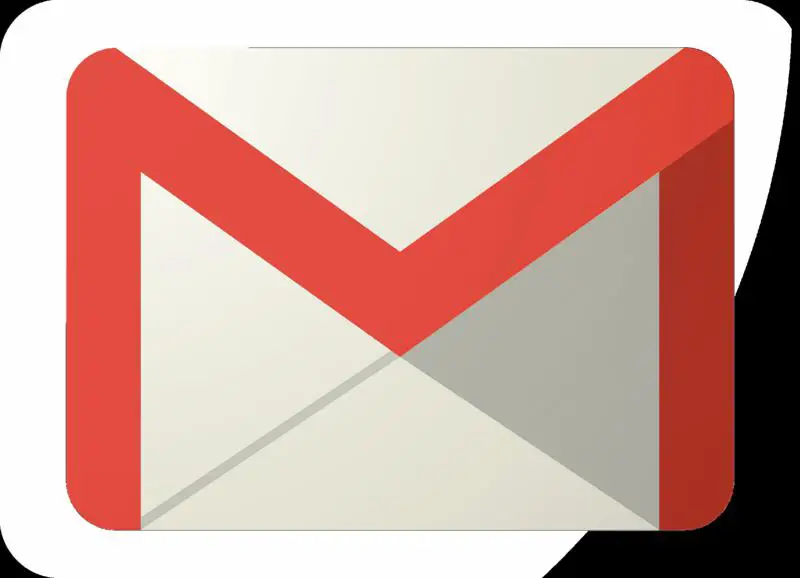
إذا كان لديك حساب Gmail ولكنك نسيت كلمة مرور الحساب ، فهناك طريقة لاسترداد Gmail .
الخطوة 2: أدخل “جلسات Hangout”
يمكنك القيام بذلك بطريقتين، الأولى عن طريق فتح حساب Gmail الخاص بك وتفعيل “Hangouts”. والطريقة الأخرى هي عن طريق الوصول عبر Google، والوصول إلى Hangouts مباشرة.
إذا كنت ستستخدم “Hangouts” دائمًا على هاتفك، فمن المستحسن تنزيل التطبيق من Google Play . نظرًا لأنك ستتمكن من استخدام الدردشة بشكل أكثر راحة وسيكون من الأسهل عليك إرسال ملفات مثل المستندات والصور والتسجيلات الصوتية وما إلى ذلك.
الخطوة 3: أدخل اسم الشخص الذي تريد التحدث معه
في هذه الحالة سيكون عليك فقط كتابة اسم إحدى جهات الاتصال الموجودة لديك في Gmail. من ناحية أخرى، إذا كنت تريد التحدث مع أكثر من شخص، فاختر خيار “ إنشاء مجموعة جديدة ”. انتقل إلى اختيار الأشخاص الذين تريدهم داخل المجموعة.
وأخيرًا، يمكنك البدء في التحدث مع الأشخاص الذين أضفتهم. لإضافة المزيد من الأشخاص، ما عليك سوى الضغط على أيقونة الدمية التي ستظهر هناك. وإذا كنت تريد إجراء مكالمة فيديو، فاضغط على أيقونة الكاميرا التي ستظهر هناك.
إذا كان لديك هاتف خلوي آخر أو إذا كان لديك جهاز لوحي وتريد استخدام دردشة Gmail هناك، فلن يتعين عليك سوى تنزيل التطبيق وتسجيل الدخول. هذا التطبيق متاح لأنظمة Android وiOS وأنظمة أخرى.
كيفية إنشاء مجموعة Gmail باستخدام جهاز كمبيوتر؟
على الرغم من أن تطبيقات Android غير متوافقة مع نظام التشغيل Windows في معظم الأوقات، إلا أنه يمكنك استخدام دردشة Gmail، مثل “Hangouts” على جهاز الكمبيوتر الخاص بك. لن تحتاج إلى تنزيل التطبيق، حيث يمكنك استخدام “Hangouts” من متصفحك.

في محرك البحث الخاص بك، ستضع “جلسات Hangout” أو يمكنك أيضًا فتحها من Gmail وسيكون لديك “Hangouts” تحت تصرفك. إذا كان جهاز الكمبيوتر الخاص بك يحتوي على كاميرا، فيمكنك إجراء مكالمة فيديو من خلال الانتقال إلى الدردشة والضغط على أيقونة مكالمة الفيديو.
وإذا كنت تريد إجراء مكالمة فيديو جماعية، فما عليك سوى الانتقال إلى إحدى مجموعاتك التي قمت بإنشائها والضغط على أيقونة الكاميرا. إذا كنت تريد أن يكون لديك نفس جهات الاتصال في حساب Gmail آخر، فهناك طريقة لتصدير جهات الاتصال يدمجها Gmail.
وحتى إذا كنت لا ترغب في استخدام حساب Gmail آخر، فإن القيام بذلك يمكن أن يكون بمثابة نسخة احتياطية لجهات الاتصال. لذا. إذا نسيت كلمة مرور Gmail بسبب بعض الأمور في الحياة ، فسيتم تأمين جميع جهات الاتصال الخاصة بك في حساب آخر.